Excel引用单元格
你是否对Excel表格里边的功能都已经熟练的掌握了呢?就比如:Excel引用单元格数据指向的单元格怎么操作?针对于这个问题今天我就来跟小伙伴们分享具体的操作步骤,就在下方,小伙伴们快来认真的看一看吧!
1.首先,在sheet2中计算出sheet1表中语文成绩的最大值,sheet1和sheet2,(如下图红色圈出部分)。
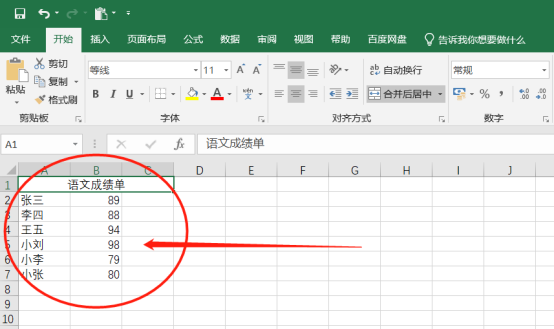
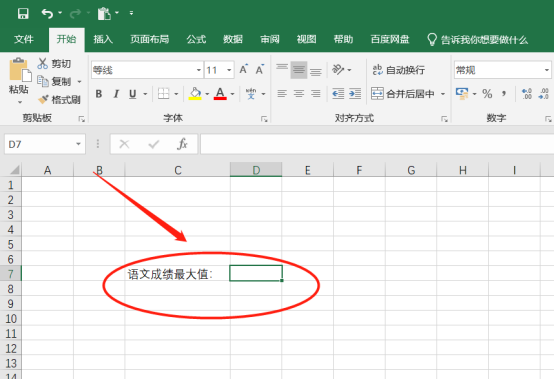
2.然后,在sheet2中的D7格写入公式【=MAX(】,注意只需要写成这样就可以了,不要按回车,可以看到上方的公式栏也显示了【=MAX(】,(如下图红色圈出部分所示)。
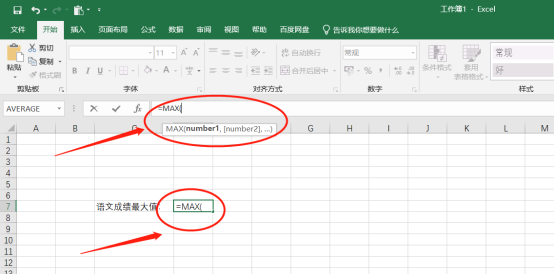
3. 接下来直接切换到sheet1,然后用鼠标选中B2到B7,这个时候可以看到上方的公式栏显示的是【=MAX(Sheet1!B2:B7】,现在按下回车键,excel自动从sheet1切换到了sheet2,(如下图红色圈出部分所示)。

4.最后,在sheet2中的D7格中也填上了sheet1中B2到B7的最大值98,(如下图红色圈出部分所示)。
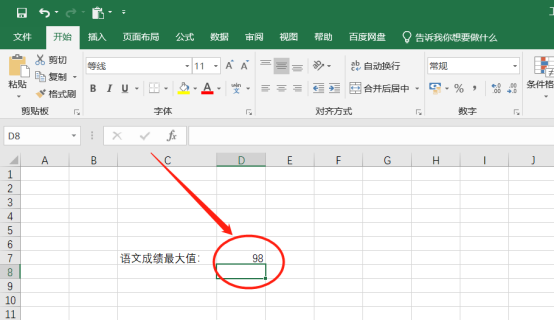
以上的4步操作就是Excel引用单元格数据指向的单元格的具体操作步骤,已经详细的给小伙伴们罗列出来了,大家按照以上的操作步骤进行操作就可以引用单元格数据指向了,最后,希望以上的操作步骤对你有所帮助!
本篇文章使用以下硬件型号:联想小新Air15;系统版本:win10;软件版本:Microsoft Excel 2019。
相关教程
热门百科
索引
Excel引用单元格数据指向的单元格
相关百科
最新知识
相关教程










